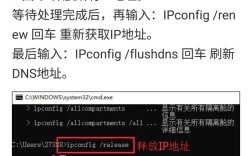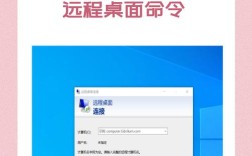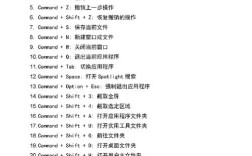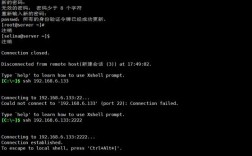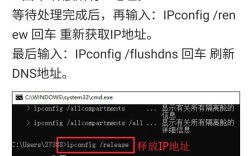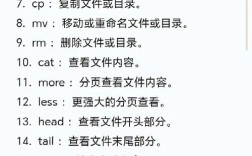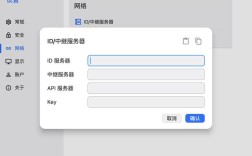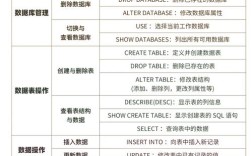要通过cmd命令连接服务器,通常需要根据服务器的类型选择不同的命令,例如远程桌面连接(RDP)、SSH连接或Telnet等,以下是详细步骤和注意事项,帮助您顺利实现连接。

确保您已确认服务器的IP地址或域名,以及相应的登录凭证(用户名和密码),对于Windows服务器,最常用的远程连接工具是远程桌面连接(mstsc),打开cmd窗口后,可以直接输入命令启动远程桌面连接程序,在cmd中输入“mstsc /v:服务器IP地址”,系统会弹出远程桌面连接窗口,输入用户名和密码即可登录,如果需要更灵活的参数,可以添加其他选项,如“/console”连接到控制台会话,或“/span”使用多显示器模式。
对于Linux或Unix服务器,通常使用SSH协议进行连接,Windows系统默认不支持SSH,需先安装OpenSSH客户端或第三方工具如PuTTY,安装后,在cmd中输入“ssh 用户名@服务器IP地址”,首次连接时会提示保存服务器主机密钥,输入“yes”后,再输入密码即可登录,如果使用密钥认证,需提前将公钥配置到服务器的authorized_keys文件中,命令可简化为“ssh -i 密钥文件路径 用户名@服务器IP地址”。
若需通过Telnet连接服务器(较少见,因安全性较低),可在cmd中输入“telnet 服务器IP地址 端口号”,如“telnet 192.168.1.100 23”,连接后需根据服务器提示输入用户名和密码,注意,Telnet数据未加密,仅建议在内部网络或测试环境中使用。
以下是常见连接命令的参数说明表:
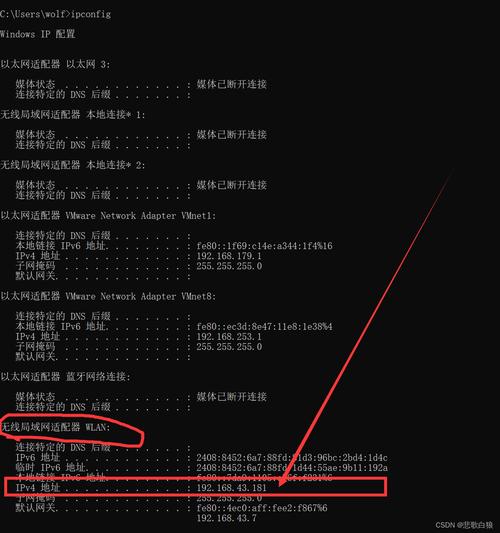
| 命令类型 | 示例命令 | 说明 |
|---|---|---|
| 远程桌面连接 | mstsc /v:192.168.1.100 /admin | 连接到指定IP的Windows服务器,/admin表示以管理员身份连接控制台会话 |
| SSH连接 | ssh root@192.168.1.100 -p 22 | 连接到Linux服务器的SSH默认端口22,root为用户名 |
| Telnet连接 | telnet 192.168.1.100 80 | 连接服务器的80端口,常用于测试服务是否可达 |
在连接过程中,可能会遇到一些问题,若提示“目标计算机积极拒绝连接”,需检查服务器是否开启对应服务(如RDP或SSH),以及防火墙是否放行端口,若连接超时,可尝试ping服务器IP确认网络连通性,或检查VPN是否正常连接,对于SSH连接,若出现“Permission denied (publickey,password)”,可能是密码错误或密钥未正确配置,需核实登录凭证。
安全性是连接服务器时需重点考虑的因素,建议使用SSH替代Telnet,并启用密钥认证而非密码认证,定期更换密码,避免在公共网络下进行敏感操作,若需长期管理服务器,可考虑使用更专业的工具如Xshell、SecureCRT等,它们提供会话管理、多标签页等功能,提升效率。
相关问答FAQs:
-
Q: 通过cmd连接服务器时提示“拒绝访问”怎么办?
A: 首先检查用户名和密码是否正确,确认服务器是否允许当前用户远程连接(Windows服务器需在“系统属性-远程”中启用远程桌面,Linux服务器需确保sshd服务运行),检查本地防火墙或服务器防火墙是否放行了对应端口(如RDP默认3389,SSH默认22)。 (图片来源网络,侵删)
(图片来源网络,侵删) -
Q: SSH连接时如何避免每次输入密码?
A: 可通过SSH密钥认证实现免密登录,在本地生成密钥对(命令:ssh-keygen -t rsa),将公钥(~/.ssh/id_rsa.pub)内容追加到服务器的~/.ssh/authorized_keys文件中,并设置正确权限(chmod 600 authorized_keys),之后连接时系统会自动使用私钥进行认证,无需输入密码。